Microsoft आउटलुक सबसे लोकप्रिय ईमेल क्लाइंट में से एक है। यह नियमित रूप से शीर्ष ईमेल क्लाइंट विकल्पों में शुमार होता है, जिसे केवल Apple के एकीकृत मेल समाधान और Gmail द्वारा पछाड़ दिया जाता है। अधिकांश लोग आउटलुक का उपयोग किसी न किसी समय, व्यवसाय, कार्य, स्कूल, या अन्यथा के माध्यम से करते हैं।
लाखों उपयोगकर्ताओं को देखते हुए, यह समझ में आता है कि कोई न कोई अपना आउटलुक पासवर्ड भूल जाएगा।
उन क्षणों में, आप एक ऐसा उपकरण चाहते हैं जो आपके डेटा को बरकरार रखते हुए एक आउटलुक पासवर्ड को पुनर्प्राप्त कर सके। शुक्र है, आउटलुक पासवर्ड रिकवरी टूल मौजूद हैं --- और यहां तीन सर्वश्रेष्ठ हैं।
आउटलुक पीएसटी और ओएसटी फाइलों के बीच अंतर
आउटलुक जिस तरह से आपके डेटा को स्टोर, प्रबंधित और सुरक्षित करता है, वह आपके द्वारा उपयोग किए जा रहे खाते के प्रकार पर निर्भर करता है। Outlook डेटा फ़ाइलें दो मुख्य प्रकार की होती हैं:
- पीएसटी: एक व्यक्तिगत संग्रहण तालिका वह संग्रहण प्रणाली है जिसका उपयोग आउटलुक पीओपी और आईएमएपी खातों के लिए करता है। आपका ईमेल मेल सर्वर पर डिलीवर किया जाता है और संग्रहीत किया जाता है और केवल ऑनलाइन होने पर ही पहुँचा जा सकता है। आप काम करने के लिए अपने आउटलुक ईमेल का बैकअप ले सकते हैं, लेकिन यह एक नई पीएसटी फ़ाइल भी बनाता है। जब आप किसी नए कंप्यूटर पर जाते हैं, तो PST फ़ाइलें सिस्टम के बीच आसानी से स्थानांतरित हो जाती हैं। यहां कुछ बेहतरीन आउटलुक टूल दिए गए हैं जो आपको एक नए कंप्यूटर पर माइग्रेट करने में मदद करेंगे।
- ओएसटी: जब आप किसी ईमेल खाते का संपूर्ण स्थानीय बैकअप रखना चाहते हैं तो आप ऑफ़लाइन संग्रहण तालिका फ़ाइल का उपयोग कर सकते हैं। सारा डेटा आपके कंप्यूटर के साथ-साथ मेल सर्वर पर भी स्टोर होता है। इसका मतलब है कि संपूर्ण उपयोगकर्ता खाता ईमेल डेटाबेस नेटवर्क कनेक्शन की परवाह किए बिना पहुंच योग्य है। जब उपयोगकर्ता मेल सर्वर के साथ कनेक्शन स्थापित करता है तो सिंक को बदलता है।
दो फ़ाइल प्रकारों के बीच दो और महत्वपूर्ण अंतर हैं।
कुल मिलाकर, PST डेटा फ़ाइलें महत्वपूर्ण जानकारी, जैसे पासवर्ड, को स्थानीय मशीन में संग्रहीत करती हैं। यह पासवर्ड अनधिकृत उपयोगकर्ताओं को आउटलुक खाते से बाहर कर देता है, इस प्रक्रिया में ईमेल और उपयोगकर्ता डेटा की सुरक्षा करता है। OST डेटा फ़ाइल स्थानीय संग्रहण का भी उपयोग करती है लेकिन इसमें कोई पासवर्ड नहीं होता है। जैसे, पासवर्ड पुनर्प्राप्ति के लिए PST फ़ाइल खुली है। (ध्यान दें कि OST पासवर्ड अधिक सुरक्षित नहीं हैं।)
दूसरा अंतर माइक्रोसॉफ्ट आउटलुक की पासवर्ड सुरक्षा में एक बग है जो पासवर्ड स्टोरेज से संबंधित है।
Microsoft Outlook पासवर्ड सुरक्षा बग
जब आप किसी वेबसाइट पर पासवर्ड दर्ज करते हैं, तो साइट (उम्मीद है) इसे प्लेन टेक्स्ट में स्टोर नहीं करती है। सादा पाठ वह है जिसे आप अभी पढ़ रहे हैं, इसलिए आप देख सकते हैं कि इस रूप में पासवर्ड संग्रहीत करना इतना बुद्धिमानी क्यों नहीं है। वेबसाइट आपका पासवर्ड लेती है और हैश बनाती है।
हैश अक्षरांकीय वर्णों की एक लंबी स्ट्रिंग है जो आपके पासवर्ड का प्रतिनिधित्व करता है और आपके उपयोगकर्ता नाम से जुड़ा होता है। जब आप अपना उपयोगकर्ता नाम और पासवर्ड संयोजन टाइप करते हैं, तो डेटाबेस एक सकारात्मक प्रतिक्रिया देता है, और आप अपना खाता दर्ज करते हैं। लेकिन अगर कोई हमलावर डेटाबेस में प्रवेश करता है, तो वे केवल भ्रमित करने वाले हैश मानों की एक लंबी सूची देखते हैं।
यहाँ आउटलुक के साथ समस्या है:एक जटिल हैशिंग एल्गोरिथम का उपयोग करने के बजाय, माइक्रोसॉफ्ट ने बुनियादी सीआरसी 32 एल्गोरिदम का उपयोग करके कुछ सुरक्षा कोनों को काट दिया है।
सुनिश्चित नहीं हैं कि एन्क्रिप्शन एल्गोरिथम क्या है? यहां कुछ आसान एन्क्रिप्शन शब्दावली दी गई हैं जो आपको पासवर्ड के बारे में अधिक समझने में मदद करेंगी।
बुरी खबर यह है कि प्रत्येक सीआरसी 32 हैश में बहुत सारे मिलान मूल्य हैं, जिसका अर्थ है कि एक मजबूत मौका है कि पासवर्ड पुनर्प्राप्ति प्रोग्राम आपकी फ़ाइल को अनलॉक कर देगा। यदि आप अपनी PST फ़ाइल को अनलॉक करना चाहते हैं तो यह बहुत अच्छा है, लेकिन यदि आप इसे सुरक्षित रखना चाहते हैं तो यह बहुत ही भयानक है।
अपना आउटलुक पासवर्ड खोजने के लिए 3 टूल्स
अब आप जानते हैं कि सहेजे गए आउटलुक पासवर्ड को देखना कितना आसान है, यहां काम पूरा करने के लिए उपकरण दिए गए हैं। आउटलुक पीएसटी पासवर्ड रिकवरी टूल आपके पासवर्ड को रिकवर करेगा और आपको अपनी डेटा फाइल को अनलॉक करने की अनुमति देगा।
वैकल्पिक रूप से, आप फ़ाइल से आउटलुक पासवर्ड को भी हटा सकते हैं ताकि आप इसे याद रखने वाले पासवर्ड से बदल सकें।
1. पीएसटीपासवर्ड

Nirsoft's PstPassword एक महान मुफ्त उपयोगिता है जो स्थानीय डेटा फ़ाइलों के लिए स्वचालित रूप से PST पासवर्ड पुनर्प्राप्त करता है। एन्क्रिप्शन बग के कारण PstPassword तीन संभावित पासवर्ड प्रदर्शित करता है। यदि पहला विकल्प विफल हो जाता है, तो आपके पास दो और विकल्प हैं। (वास्तव में, PstPassword CRC32 हैश की एक लंबी सूची बनाता है जो डेटा फ़ाइल को अनलॉक कर सकता है।)
PstPassword को इंस्टॉलेशन की भी आवश्यकता नहीं है। हालांकि, आपका सिस्टम इसे एक दुर्भावनापूर्ण फ़ाइल के रूप में पहचान सकता है (क्योंकि यह पासवर्ड का संचयन कर रहा है, कुछ ऐसा जो आप अन्य समय पर नहीं चाहते हैं)।
2. कर्नेल आउटलुक पीएसटी पासवर्ड रिकवरी टूल
कर्नेल आउटलुक पीएसटी पासवर्ड रिकवरी टूल एक सीमित मुफ्त उपयोगिता है। मुख्य सीमा पीएसटी फ़ाइल का आकार है जिसे उपकरण अनलॉक करेगा। कर्नेल का टूल 500 एमबी तक की पीएसटी फाइलों को मुफ्त में अनलॉक करेगा। हालांकि, अगर आपकी डेटा फ़ाइल का आकार इससे अधिक है, तो आपको $39 के लिए होम लाइसेंस में अपग्रेड करना होगा।
यह टूल आपकी पीएसटी फाइलों का शीघ्रता से विश्लेषण करता है, आपको दर्ज करने के लिए हैश मान प्रदान करता है। PstPassword के विपरीत, कर्नेल कोशिश करने के लिए केवल एक पासवर्ड हैश देता है। हालांकि, अगर वह काम नहीं करता है, तो कर्नेल के पास पीएसटी फ़ाइल से पासवर्ड सुरक्षा को हटाने का विकल्प भी है (साथ ही यदि आप चाहें तो एक नया जोड़ सकते हैं)।
कर्नेल आउटलुक पीएसटी पासवर्ड रिकवरी का मुफ्त संस्करण पासवर्ड को आसानी से हटा देता है। मैंने कई अलग-अलग पासवर्ड क्षमताओं का उपयोग करके परीक्षण किया, और प्रत्येक पीएसटी फ़ाइल अनलॉक की गई।
3. आउटलुक पासवर्ड के लिए रिकवरी टूलबॉक्स
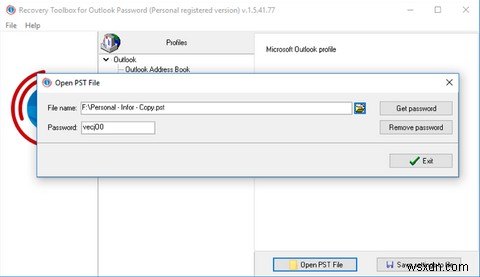
हमारा अंतिम टूल आउटलुक पासवर्ड के लिए रिकवरी टूलबॉक्स है। रिकवरी टूलबॉक्स की कीमत $19 है लेकिन यह मुफ़्त विकल्प की तुलना में कुछ अधिक विकल्पों के साथ आता है। उदाहरण के लिए, रिकवरी टूलबॉक्स कर सकता है:
- पीएसटी डेटा फ़ाइलों के लिए पासवर्ड पुनर्प्राप्त करें और दिखाएं
- पीएसटी डेटा फ़ाइल पासवर्ड रीसेट करें
- पुनर्प्राप्त करें और निकालें कुछ OST डेटा फ़ाइलों के लिए पासवर्ड
मुख्य अंतर OST फाइलों के लिए समर्थन का है . रिकवरी टूलबॉक्स का भुगतान किया गया संस्करण OST पासवर्ड को दिखाता है और हटाता है, जिससे यह थोड़ा सा फायदा देता है। उस ने कहा, अन्य मुफ्त ऑनलाइन टूल सबसे सुरक्षित आउटलुक ओएसटी डेटा फ़ाइल पासवर्ड को भी उजागर करेंगे।
PST पासवर्ड सुरक्षा बग का परीक्षण करना
आप PstPassword का उपयोग करके अपने लिए पासवर्ड सुरक्षा बग की जांच कर सकते हैं।
आउटलुक खोलें और फाइल> अकाउंट सेटिंग्स> डेटा फाइल्स पर जाएं ।
जोड़ें Press दबाएं एक नई डेटा फ़ाइल बनाने के लिए, इसे एक अस्थायी नाम देते हुए।
इसके बाद, सेटिंग> पासवर्ड बदलें पर जाएं . "पुराना पासवर्ड" फ़ील्ड को खाली छोड़कर (क्योंकि यह एक नई डेटा फ़ाइल है), "नया पासवर्ड" और "पासवर्ड सत्यापित करें" फ़ील्ड में एक मजबूत नया पासवर्ड दर्ज करें। (वास्तव में, मैं एक सुपर-मजबूत 16-वर्ण पासवर्ड बनाने के लिए एक सुरक्षित पासवर्ड जेनरेटर का उपयोग कर रहा हूं।)

आप ध्यान दें कि 16-वर्ण पासवर्ड के बावजूद, आउटलुक केवल 15-वर्णों को स्वीकार करता है। भले ही, ठीक दबाएं , पैनल बंद करें, फिर आउटलुक बंद करें।
डाउनलोड करें, फिर PstPassword खोलें। यह स्वचालित रूप से आपकी नई बनाई गई पीएसटी फ़ाइल के साथ-साथ किसी भी मौजूदा डेटा फ़ाइलों का भी पता लगा लेना चाहिए। अब, आपकी परीक्षण फ़ाइल के साथ, तीन संभावित पासवर्ड हैं। चूंकि पासवर्ड वर्णों की एक निश्चित मात्रा से अधिक है, इसलिए PstPassword हैश मान प्रदर्शित करता है।
आउटलुक को फिर से खोलें और हैश वैल्यू में से एक दर्ज करें। यदि यह काम नहीं करता है, तो अगला प्रयास करें। यदि पहले तीन काम नहीं करते हैं, तो परीक्षण डेटा फ़ाइल पर राइट-क्लिक करें और अधिक पासवर्ड प्राप्त करें चुनें। ।
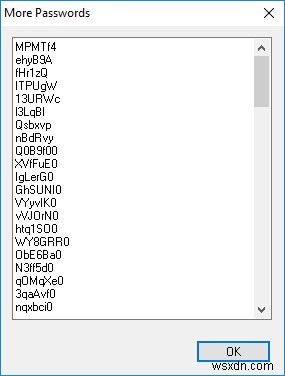
Mail PassView Nirsoft का एक और मुफ्त पासवर्ड देखने और पुनर्प्राप्ति उपकरण है। Mail PassView, PST डेटा फ़ाइलों के बजाय OST डेटा फ़ाइल पासवर्ड को उजागर करता है। हालाँकि, OST डेटा फ़ाइल पासवर्ड आमतौर पर आउटलुक के बजाय मेल सर्वर के माध्यम से सेट किए जाते हैं, टूल पासवर्ड को हटा नहीं सकता है या विकल्प प्रदान नहीं कर सकता है।
फिर भी, आपके आउटलुक पासवर्ड को पुनर्प्राप्त करने के लिए मेल पासव्यू एक उपयोगी मुफ्त टूल है।
आउटलुक पासवर्ड रिकवरी पूर्ण!
इनमें से एक उपकरण आपको अपनी Microsoft आउटलुक पीएसटी डेटा फ़ाइल तक पहुंच प्रदान करेगा। कुछ Microsoft Office प्रोग्रामों में मज़बूत एकीकृत एन्क्रिप्शन होता है। लेकिन अभी भी पासवर्ड हटाने के उपकरण हैं जिनका उपयोग आप अपने खातों को आज़माने और पुनर्प्राप्त करने के लिए कर सकते हैं।
हालाँकि, आपने आउटलुक पासवर्ड सुरक्षा बग देखा है और आप आसानी से खोए हुए पासवर्ड को कैसे उजागर कर सकते हैं। और यदि आप अपना आउटलुक पासवर्ड भूल जाने का कारण यह है कि आप अभी जीमेल का उपयोग कर रहे हैं, तो यह आपके आउटलुक ईमेल को अग्रेषित करने का समय है और शायद आपके आउटलुक खाते को भी हटा दें।
